「Windows 10にアップグレード」という更新プログラムが配布され始めていますが、通常と違う状態で登録されることから、意図せずWindows 10へのアップグレードを実行してしまう可能性があります。
Windows Updateへの登録形態は3通り
Windows UpdateによるWindows 10へのアップグレードは、予約したかどうか、アップグレードしないようにレジストリーに登録したかどうかで「Windows 10にアップグレード」という更新プログラムが次のように登録されます。
- 予約した場合:重要な更新として登録-->自動でWindows 10にアップグレードされる
- 予約しない場合:オプションとして登録-->自動更新ではWindows 10にアップグレードされない
- レジストリーへの登録した場合:Windows Updateの更新プログラムとして登録されない
1.の場合は、当人の意思でアップグレードを予約していますので、自動でWindows 10にアップグレードされても仕方ないでしょう。
3.の場合は、下記の記事で注意喚起したように一般ユーザーには危険なレジストリーの変更を伴いますが、Windows UpdateでWindows 10にアップグレードされる危険性は無くなります。
問題は、2.の場合です。Windows 10へのアップグレードの予約をしないと「Windows 10にアップグレード」という更新プログラムはWindows Updateのオプションとして登録されます。
必ずチェックが入った状態でオプションに登録される「Windows 10にアップグレード」
通常、オプションの更新プログラムは、最初はチェックが入っていない状態なので、自分でチェックを入れないと重要な更新とともにインストールされることはありません。
ところが、「Windows 10にアップグレード」という更新プログラムは、オプションでも必ずチェックが入った状態で登録されます。
Windows Updateを手動で行う危険性
通常、Windows Updateでの更新は、「更新プログラムを自動的にインストールする(推奨)」に設定されているため、オプションとして登録された「Windows 10にアップグレード」という更新プログラムは自動で実行されることはありません。
しかし、オプションとして登録されていても、Windows Updateを開くと必ずチェックが入っているので、チェックを外すのを忘れて手動でアップデートを実行すると、重要な更新とともに、意図せずWindows 10へのアップグレードを実行することになります。
まとめ
当面、Windows 10へのアップグレードを希望せず、Windows Updateでのアップデートを手動で実行する場合は、必ず「Windows 10にアップグレード」という更新プログラムのチェックが外れていることを確認しなければなりません。
毎回確認するのが面倒な場合は、下記の記事で注意喚起したレジストリーを変更する方法でアップグレードされないようにするしか方法はありません。

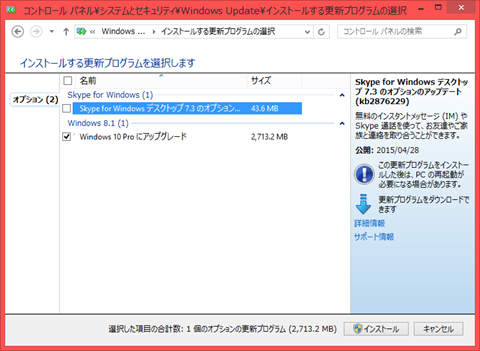
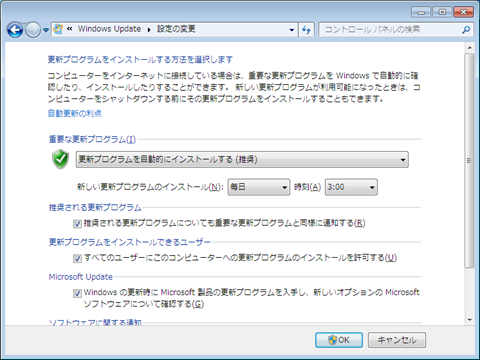












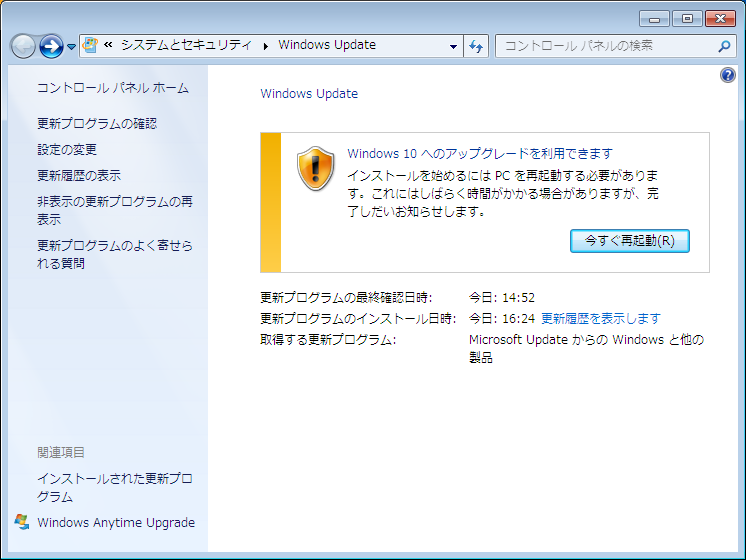

コメント